Steigern Sie Ihr Instagram-Video mit dem Instagram Reels Editor von Ssemble!
Möchten Sie tolle Instagram-Videos erstellen? Schauen Sie sich den Video-Editor von Ssemble an. Es verfügt über alle coolen Funktionen und Plugins , mit denen Sie Videos erstellen können, die Aufmerksamkeit erregen.
- ChatGPT-Skriptautor : Bevor Sie mit der Bearbeitung beginnen, planen Sie den Inhalt Ihres Videos. Wenn Sie sich nicht sicher sind, was Sie sagen sollen oder wie Sie Ihr Video strukturieren sollen, kann dieses Plugin ein Skript für Sie erstellen.
- Intro Maker : Starten Sie Ihr Video stark. Wählen Sie aus einer Vielzahl schicker Intros, die Sie ganz einfach an Ihre eigenen anpassen können.
- Automatische Untertitel : Sind Ihre Videoclips in Ordnung? Großartig! Verwenden Sie dieses Plugin, um automatisch Untertitel zu generieren. Klicken Sie einfach darauf und lassen Sie das Plugin Ihr Video anhören, um genaue Untertitel zu erstellen.
- Freesound : Verstärken Sie Ihr Video mit dem perfekten Soundtrack oder den perfekten Soundeffekten. Freesound bietet eine umfangreiche Sammlung kostenloser, hochwertiger Sounds, die Sie ganz einfach zu Ihrem Projekt hinzufügen können.
- Voice Creator von ElevenLabs : Wenn Sie nicht gerne Ihre eigene Stimme verwenden, können Sie eintippen, was Sie sagen müssen, und dieses Plugin erstellt einen Voice-Over für Sie.
- YouTube-Importer : Möchten Sie einige YouTube-Inhalte einbinden? Binden Sie YouTube-Videos direkt ein, ohne dass separate Downloads erforderlich sind.
Mit diesen Plugins können Sie Ihre Videos ganz einfach anpassen. Warum also warten? Beginnen Sie jetzt mit der Erstellung fantastischer Instagram-Inhalte mit Ssemble !
So erstellen Sie ein Instagram-Video
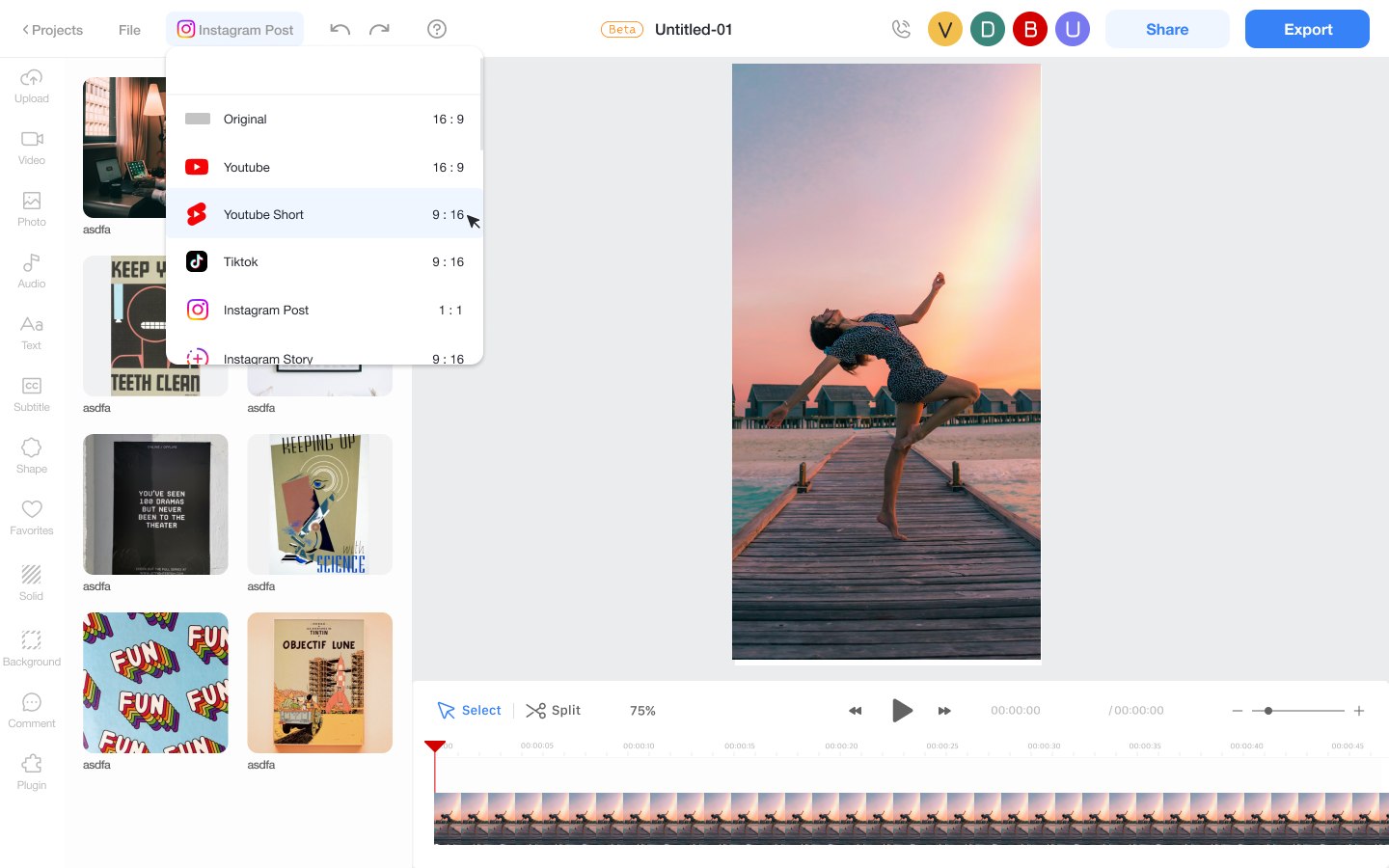
- Laden Sie ein Video hoch oder nehmen Sie es auf. Fügen Sie Ihr Video zu Ssemble hinzu. Oder Sie können vorhandene Videoclips von YouTube, Pexels oder Pixabay importieren.
- Fügen Sie coole Sachen hinzu. Fügen Sie Text, Untertitel, Musik, Soundeffekte, Stimme und coole Filter hinzu, um Ihr Video zum Strahlen zu bringen. Um es an YouTube Short anzupassen, klicken Sie links oben auf die Option „Leinwandgröße“ und wählen Sie „Instagram“.
- Teilen Wenn Sie fertig sind, können Sie Ihr Video direkt auf YouTube Short exportieren und veröffentlichen!


